Коррекция фотоизображений
Варианты
После всех этих сложностей хочу показать вам самую простую команду подбора цвета и света на фотографии – Variations, последнюю в меню Image › Adjustments. На самом деле, с нее бы начать объяснения, так как она может быть особенно интересна именно для начинающих. И прежде всего – своей простотой и наглядностью.
На рис. 1.90 вы видите, как это все устроено. Вверху слева – исходное изображение (Original), а рядом – откорректированное (Current Pick – текущий выбор).
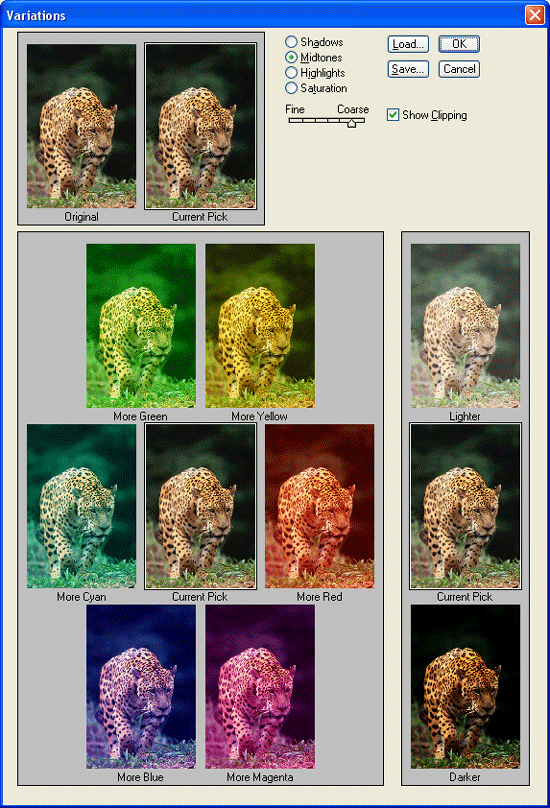
Рис. 1.90. Команда Variations
В большом окне внизу подбираете цвет: выбираете лучший на ваш взгляд вариант из шести, окружающих оригинал, и щелкаете по нему. Тотчас же этот вариант попадает в центр, становится текущим выбором, и вы можете продолжать.
Справа так же точно можно выбрать более темный или более светлый вариант.
Движок Fine – Coarse (точно – грубо) сначала ставьте в положение Coarse для более грубого подбора, постепенно смещая в сторону тонкого.
Возможна раздельная корректировка по теням, светам и полутонам, а также по насыщенности.
Галочка в строке Show Clipping позволяет видеть оттенки, которые теряются в том или ином варианте коррекции.
Если вы залезли в такую область, где все варианты неудовлетворительны, сбросьте настройки (как обычно, щелчком по кнопке Cancel с клавишей ALT) и начните сначала.
Кажется, этой командой вполне можно пользоваться в несложных случаях. Впрочем, в несложных случаях можно пользоваться чем угодно. То ли дело сложные случаи!..
